JBossESB教程(一)——开发环境的搭建
前言
上篇对SOA的概述里面,在说SOA构建需要考虑什么时,提到了ESB,它作为SOA的基础设施而存在。
从这篇开始,将对ESB的其中一个实现JBossESB进行一个从头开始的讲解,既然是从头开始,那么不可或缺的就是环境的搭建。这篇就介绍一下环境的搭建
JBossES的开发我感觉最坑爹的就是环境的搭建。从网上找了些资料,但感觉还是比较坑的,试了好多版本之间的配合,但都不能用,最后自己试出来一个。
工具准备
我用的Eclipse的版本是:JEE4.2
jbossesb-server-4.7:http://www.jboss.org/jbossesb/downloads.html
JBossTools 4.0:http://www.jboss.org/tools/download.html
你会发现,JBossTools4.0里面没有ESB Tools,所以你还需要从ESBTools3.0里面安一下ESB Tools,这个里面的ESBTools的版本是1.1,之后的有1.3、1.5或者别的,但是,都不能用。从最新的版本一个一个试下来的血的经验啊,赶上网不好的那几天,恶梦。。。
插件安装
在eclipse里面安装插件相信大家都会吧,就是Help->Install New Software...->Add...
如果实在不会,那么自己度娘一下吧,这里就不多说了
环境配置
上面的安装完了之后,还需要配置一下才行。
服务器配置
Window->Prefences->Server->Runtime Evironment->Add...,在弹出的窗口中选择JBoss 4.2 Runtime,然后配置本地JBossESB Server的路径以及JDK的路径,之后Finish即可。
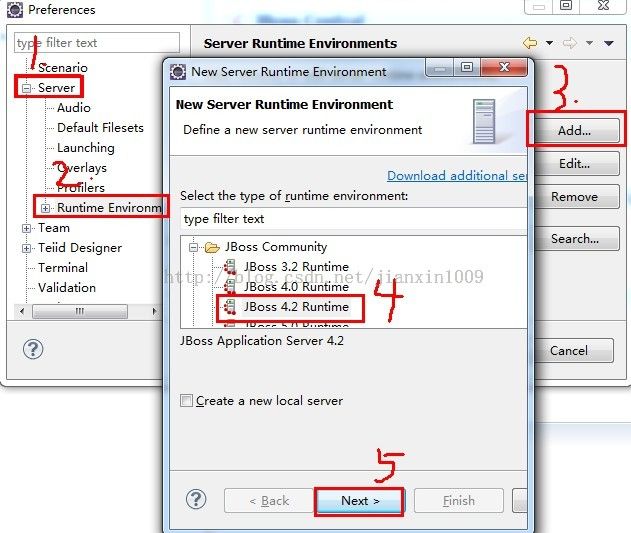
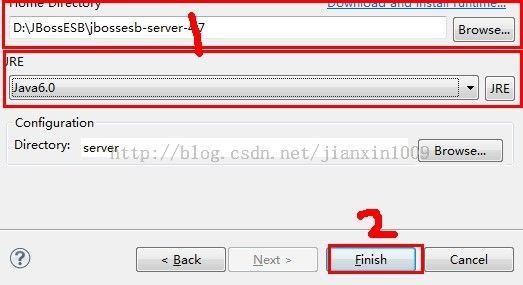
JBoss Tools配置
Window-Prefencts-JBoss Tools->JBoss ESB Runtimes->Add,在弹出的窗口中配置本地JBossESB Server的路径,之后Finish即可。
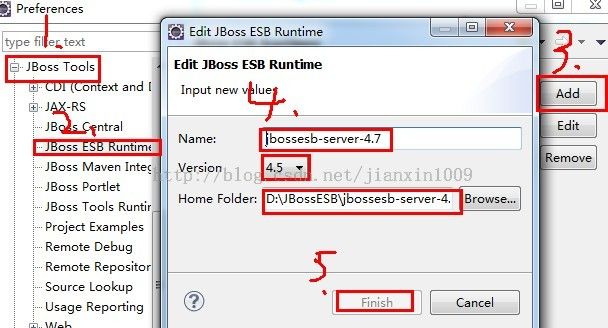
开始服务器
打开Server View(Window->Show View->Server),右键->New->Server,在弹出窗口中选中JBoss AS 4.2(但此时设置的服务器并不是JBoss AS(Application Server),而是JBoss ESB Server,下篇我将讲述一下怎样将JBoss ESB Server 安装到JBoss 5.1.0 GA上),此时会默认设置之前已经配置好的JBoss ESB Server,然后一路 Next直至最后Finish即可。
然后启动服务器,待启动完毕后,在浏览器中输入:localhost:8080,看看是否会跳转到JBoss的服务页面,如果跳转到了,那么,你的环境就设置好了。
设置部署路径
由于使用的是Eclipse,所以默认的部署不是部署到JBossESB_Home/server/default/deploy下,而是另一个目录(是什么不重要),我们在这需要将其修改为JBossESB_Home下。
语言是那么的苍白,看下面图片,看不明白留言:
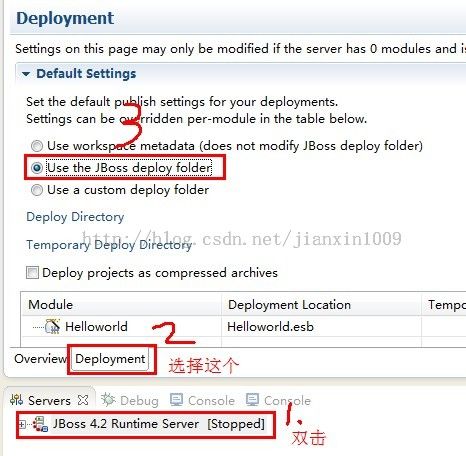
如果不这样设置,那么在运行它的例子的时候,会出现不能运行的情况。
结语
至此,环境的搭建就讲完了,下篇文章先不讲helloworld这个入门例子,而是继续讲一些环境部署的问题。其中有把JBossESB部署到JBoss里面(JBossESB不支持EJB),以及我遇到的一个问题。